Snapchat is een unieke en andere toepassing voor sociaal netwerken die door miljoenen gebruikers over de hele wereld wordt gebruikt. Als Snapchat-fans weten we allemaal dat het meest speciale kenmerk is dat alle berichten, foto's en video's die in Snapchat worden verzonden binnen enkele seconden nadat ze zijn gelezen, permanent verdwijnen. Dit kenmerk van zelfvernietiging maakt het zo populair. Maar het feit is dat veel gebruikers de behoefte hebben om de Snapchat-verhalen van andere mensen op te slaan voordat ze volledig verdwijnen als ze tegelijkertijd van deze coole functie genieten. Dit artikel geeft je een volledige gids over hoe je de Snapchat-verhalen van anderen kunt opslaan vanuit drie aspecten.
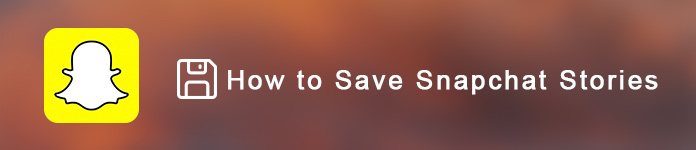
Snapchat-verhalen kunnen foto's of video's zijn en ze kunnen tot 24 uur lang worden bekeken door de vrienden van de gebruiker. Als de Snapchat-verhalen van je vriend de vorm van afbeeldingen hebben, kun je een screenshot maken van elke foto met je iOS-apparaat, maar het nadeel is dat de eigenaar van de foto onmiddellijk op de hoogte wordt gesteld wanneer je screenshots maakt. Als je een screenshot wilt maken van andermans Snapchat-foto's, kun je verwijzen naar Screenshot op Snapchat zonder kennisgeving. Als iemands Snapchat-verhaal dat je wilt opslaan een video is, kan de ingebouwde schermopnamefunctie van iOS je een groot plezier doen, maar het uitgangspunt is dat je er geen probleem mee hebt dat je vriend weet dat hun Snapchat-verhalen worden opgeslagen. Ja, je begrijpt wat ik bedoel, door de Snapchat-verhalen van anderen op te nemen met de officiële iOS-schermopnamefunctie, krijgen je vrienden ook een melding.
Voor Apple-apparaten met iOS 11 of hoger, kunt u de ingebouwde schermopnamefunctie gebruiken om Snapchat-verhalen probleemloos op te nemen. Volg details zoals hieronder.
Stap 1Activeer de schermopnamefunctie op uw Apple-apparaat.
Ga naar Instellingen> Controlecentrum> Regelingen aanpassen, tik op het groene pluspictogram naast Schermopname, en je hebt toegang via de schermopnamefunctie wanneer je vanaf de onderkant van je scherm veegt.
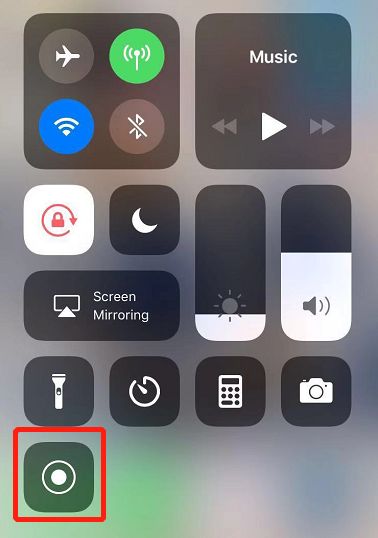
Stap 2Neem de Snapchat-verhalen van je vrienden op.
Open je Snapchat-app, tik op de knop Verhalen rechtsonder in het scherm. Zoek de naam van de vriend van wie je zijn/haar verhaal wilt opslaan en veeg vervolgens vanaf de onderkant van je scherm om op de schermopnameknop te tikken voordat je de verhaalvideo van je vriend afspeelt.
Stap 3Stop met opnemen.
Na het opnemen van alle dingen die u wilt opslaan, schakelt u het Control Center in en tikt u opnieuw op de schermopnameknop om de opname te stoppen. En de opgeslagen Snapchat-verhalen zijn te vinden in het fotoalbum van je Apple-apparaat.
Voor gebruikers van wie het Apple-apparaat iOS 10 of hoger draait, ga naar de volgende aanbeveling of deel 3.
iOS Screen Recorder is een iOS-app van derden waarmee u uw schermactiviteit van uw Apple-apparaat kunt opnemen. Deze app is te gebruiken op bijna elke grote versie van iOS (van iOS 7 tot iOS 17). Dus als je Apple-apparaat iOS 10 of eerder gebruikt zonder de ingebouwde schermopnamefunctie, kan het de beste keuze zijn om Snapchat-verhalen op te slaan, omdat het niet zoals de meeste SnapChat-besparende apps op de markt is die je Snapchat-accountgegevens nodig hebben. Volg de stappen om het te gebruiken om Snapchat-verhalen van anderen op te nemen.
Stap 1Download de iOS Screen Recorder-app naar uw iOS-apparaat.
Ga naar de officiële website van deze app en selecteer de optie om de applicatie op je Apple-apparaat te installeren.
Stap 2Vertrouw de Enterprice Developer.
U krijgt een foutmelding "Niet-vertrouwde Enterprice Developer" wanneer u de iOS Screen Recorder-app probeert te openen. Om dit bericht te verwijderen en het probleemloos te blijven gebruiken, gaat u naar Instellingen > Algemeen > Apparaatbeheer en activeert u Vertrouwen van deze applicatie.
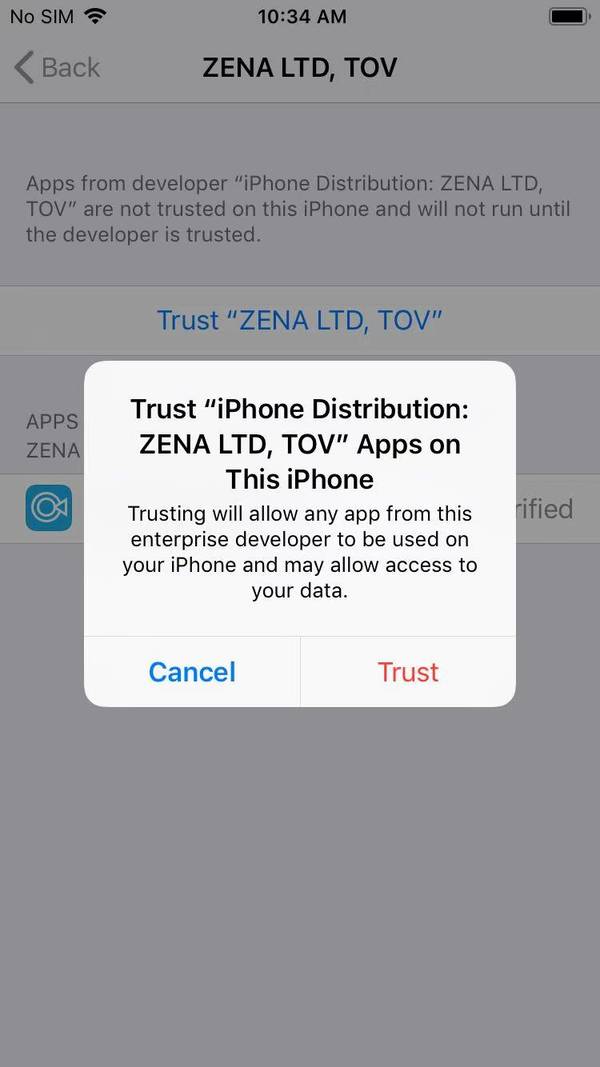
Stap 3Begin met het opnemen van Snapchat-verhalen.
Nadat u de iOS Screen Recorder-app normaal kunt openen, ziet u de interface zoals hieronder.
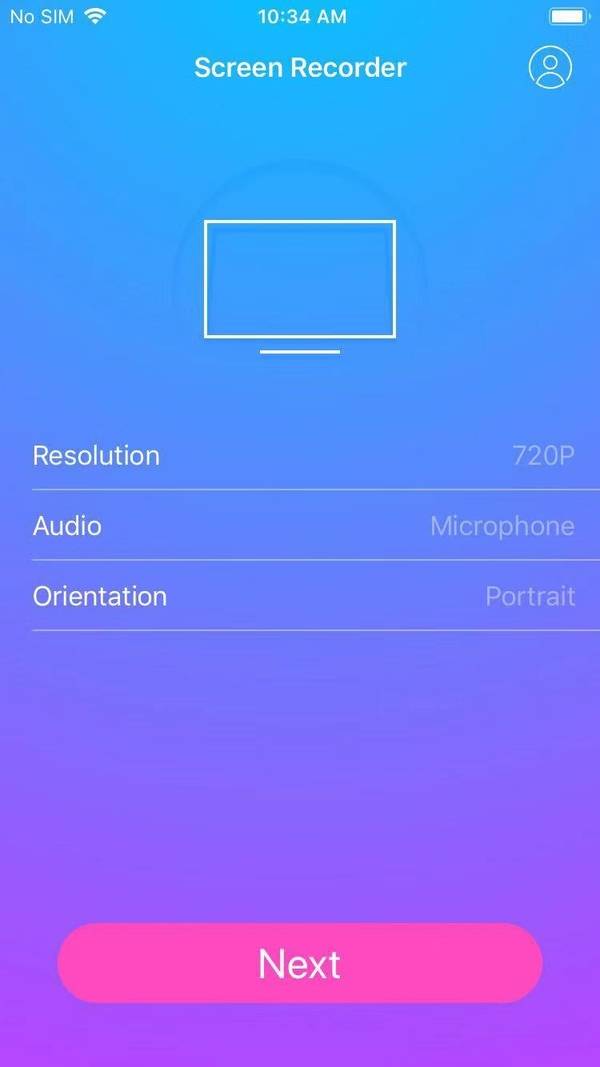
Tik op Volgende naar het volgende scherm. Nu herinnert de app je eraan dat je een proefversie gebruikt en dat je 2 keer gratis hebt om je scherm op te nemen. Tik op Doorgaan met proef om de functie voor schermopname te ervaren. Tik op Opname starten en nu minimaliseert de iOS-schermrecorder het scherm, opent het Snapchat-verhaal op uw iOS-apparaat en speelt het af, nadat het afspelen van het verhaal is voltooid, tikt u op het rode tabblad bovenaan uw scherm, waarna de opname wordt gestopt . Je kunt het opgenomen Snapchat-verhaal bekijken in je filmrol.
Het nadeel van deze Snapchat-spaarapp is natuurlijk dat deze niet gratis is. Als je denkt dat deze app goed is om Snapchat-verhalen van anderen op te slaan, moet je deze kopen voor verder gebruik. Er zijn een jaarlicentie van $ 19.94 en een levenslange licentie van $ 34.94 beschikbaar. Als u denkt dat het niet waard is om voor deze app te betalen, kunt u naar deel 3 gaan voor een andere oplossing.
Als je een Android-smartphone gebruikt, zijn er ook enkele apps beschikbaar waarmee je iemands Snapchat-verhalen kunt opslaan zonder dat ze het weten. Maar hier zullen we alleen de veiligste voor u aanbevelen.
AZ Schermrecorder zou de beste Android-app moeten zijn om de Snapchat-verhalen van anderen op te slaan. De reden waarom ik het in de eerste plaats aanbeveel, is dat het je Snapchat-accountgegevens niet vereist zoals de meeste Snapchat-applicaties van derden dat altijd doen.
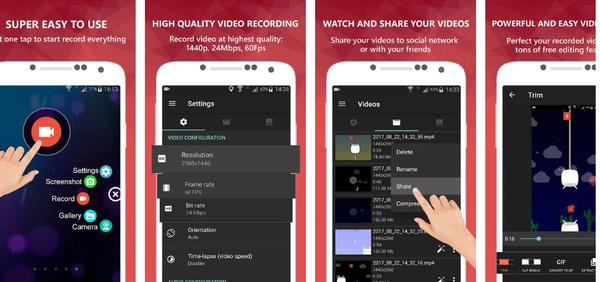
De stappen om AZ Screen Recorder te gebruiken om de Snapchat-verhalen van je vrienden op te slaan, zijn zo eenvoudig. Je hoeft alleen maar deze applicatie te downloaden en te installeren op je Android-apparaat en te beginnen met opnemen, en vervolgens Snapchat te openen om de verhalen van je vrienden af te spelen die je wilt opnemen. Je kunt met deze app ook andere Snaps opnemen dan verhalen. Wat meer is, het goede nieuws is dat de schermopnamefunctie van deze app helemaal gratis is, en als je de videobewerkingsfuncties wilt gebruiken, kun je betalen om deze te upgraden voor meer functies.
U kunt deze lijst bekijken beste Android-schermrecorders om meer schermopname-app voor Android-apparaat te vinden, waarmee u ook Snapchat-verhalen kunt opslaan zonder kennisgeving.
Als je vanwege het beveiligingsprobleem geen app van derden op je mobiele telefoons wilt installeren, is de beste oplossing om de desktopversie van Snapchat te gebruiken en de Snapchat-verhalen van vrienden op te slaan met een ander schermopnameprogramma. Er zijn verschillende software voor schermopname op de markt en hun beveiliging is betrouwbaarder dan apps voor smartphones. En Aiseesoft schermrecorder kan een van de beste hulpmiddelen zijn om je een plezier te doen door in het geheim de Snapchat-verhalen van anderen op te slaan.
Allereerst moet je inloggen op je Snapchat-account, of je Snapchat nu gebruikt via de officiële website of het desktopprogramma. Volg daarna de onderstaande stappen om de Snapchat-verhalen van anderen op te nemen die je wilt opslaan.
Stap 1Installeer en start Aiseesoft Screen Recorder. Het is beschikbaar voor zowel de Windows-versie als de Mac-versie.
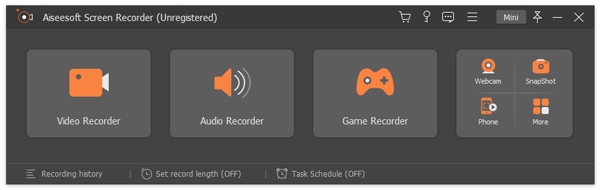
Stap 2Klik op de optie "Videorecorder" en stel het opnamegebied in volgens de Snapchat-interface.
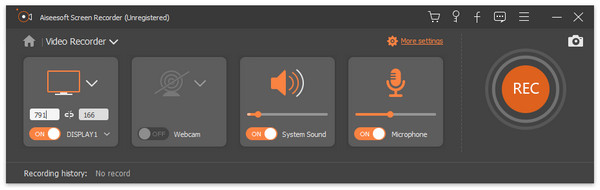
Stap 3Klik op "REC" en schakel vervolgens over naar de Snapchat-interface om de Snapchat-verhalen te bekijken die je wilt opslaan. Klik na het afspelen van alle verhalen op de knop "Stoppen" om de opname te stoppen. U kunt ook de knop "schermopname" gebruiken om een screenshot te maken van de verhaalfoto's tijdens het opnameproces.

Stap 4Je kunt een voorbeeld bekijken van de Snapchat-verhalen die je hebt opgenomen en deze opslaan op het standaardpad of een ander pad aanpassen om de opgenomen video op te slaan.
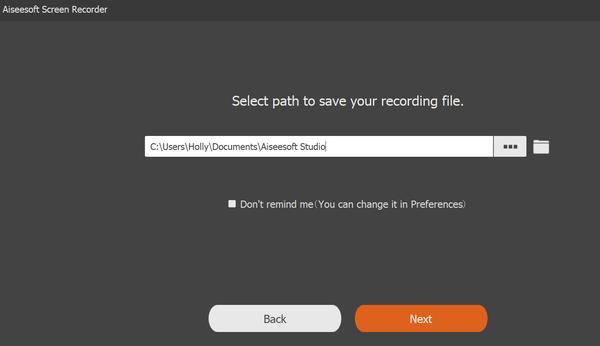
Nu weet je wat de beste tools zijn voor verschillende besturingssystemen om je te helpen bij het opslaan van Snapchat-verhalen van anderen. In dit artikel raad ik geen algemene apps aan die al vele malen zijn geïntroduceerd, zoals SnapBox, SnaCrack, Snapchat Saver, enz. De belangrijkste reden is dat ze onbetrouwbaar zijn omdat de meeste van hen je Snapchat-accountgegevens nodig hebben, een andere reden is dat Snapchat heeft dit soort apps sinds jaren geleden strikt verboden en schaadt de privacy en veiligheid ervan. Nu is het niet eenvoudig om een betrouwbare bron te vinden om dit soort apps te downloaden. Dus de schermopnametools zijn misschien wel de beste en meest betrouwbare tools om iemands Snapchat-verhalen op te slaan zonder het te weten. Als het goed is dat je vrienden weten dat je hun Snapchat-verhalen opslaat en je een Apple-apparaat met iOS 11 of hoger gebruikt, is het beter om de ingebouwde schermopnamefunctie te gebruiken. Als je niet wilt dat je vriend het weet, of als je Apple-apparaat iOS 10 of eerder gebruikt (deze voorwaarde zal in 2019 echter minder zijn), kan het gebruik van de iOS Screen Recorder-app een goede keuze zijn. Ten slotte kan het gebruik van de desktop Snapchat ervoor zorgen dat je Snapchat-verhalen gemakkelijker kunt opslaan zonder de beperking van het besturingssysteem van je smartphone. Aiseesoft Screen Recorder zal je goede assistent zijn. Ik hoop dat dit artikel nuttig voor jullie is, laat me een reactie achter als je een suggestie of andere goede aanbeveling hebt om de Snapchat-verhalen van anderen te bewaren.